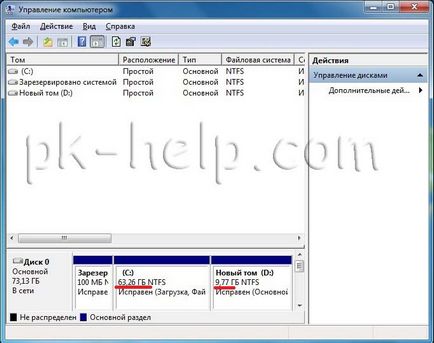Cum de a adăuga spațiu pe unitatea de sistem (unitatea C) videoclip
Există două opțiuni:
1) Profitați de software-ul terț (director de disc Acronis, partiție magie, etc). Avantajele acestei metode constă în faptul că aceste programe sunt intuitive și permit mai mult de a face cu discuri și volume. Minusy- este că de multe ori acestea sunt plătite, mai degrabă decât achiziționarea unei licențe, nu poți face nimic pe discuri și volume, dar acest lucru nu este principalul dezavantaj, principalul este că, chiar și administratorii cu experiență pot ucide sistemul folosind aceste programe, toate la fel că ceea ce Nenorocirea este folosirea lor (vorbesc cu cunoștințe de caz, el date ruinate în mod repetat și a sistemului de operare, aceste programe).
2) full-time (built-in), utilitarul pentru Windows, avantajele acestei metode este că acesta este un utilitar gratuit de lucru cu ea, eu cel puțin nu trebuie să se confrunte cu provocări în formă de pierdere a datelor sau a porni sistemul de operare (nu exclude faptul că doar ghinion) . Dezavantajul este că, pentru că, pentru a mări spațiul de pe unitatea de sistem (unitatea C) pe care doriți să ștergeți o altă partiție (unitate D), respectiv, este necesar să se transfere toate datele de pe discul amovibil (unitate D), și este uneori dificil de făcut.
Acest articol va descrie al doilea disc capabil să crească C disc datorită D pentru Windows utilitate (diskpart).
Deci, avem două volume C și D, provocarea este de a lua de pe D conduce un pic de spațiu (în acest exemplu, 10GB) și adăugați-le la unitatea C. Pasii necesari:
1 Salvați toate datele de pe disc D pe disc sau alt suport amovibil.
2 Scoateți discul D
3 Conectați spațiul necesar pentru discul C
4 Creați disc D din spațiul rămas.
După ce ați salvat toate datele necesare de pe disc D pe alte suporturi (și este necesar să se facă, pentru că vor fi eliminate și toate datele de pe disc D off), apăsați pe butonul din dreapta al mouse-ului pe eticheta computerului (este pe desktop sau din meniul Start), selectați "Manage" din fereastra care se deschide, selectați "Storage device- Disk management." Apoi apăsați pe butonul din dreapta al mouse-ului pe un volum D și alegeți „Ștergere volum.“ În cazul în care „Volume Delete“ nu este activ, citește articolul - nu este un câmp activ Ștergere partiție / Ștergere volum.
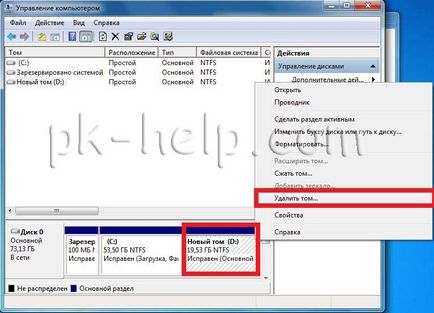
În fereastra rezultată, faceți clic pe „Yes“. pentru că ar trebui să aveți deja pentru a salva toate datele de pe disc D.

Apoi, secțiunea pe care doriți să îl eliminați, pentru acest clic dreapta pe volumul și selectați „Delete Partition“. În cazul în care linia nu este activ, citește câmpul Inactiv articol Ștergere partiție / volum Ștergere.
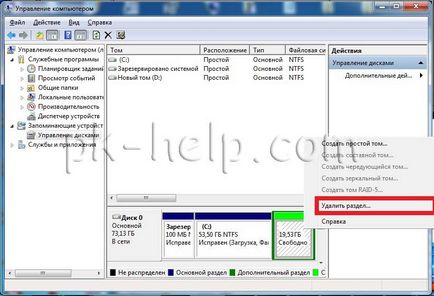
Confirmăm selecția făcând clic pe „Yes“ în fereastra care apare.

Apoi faceți clic dreapta pe unitatea C și selectați „Extend Volume“.
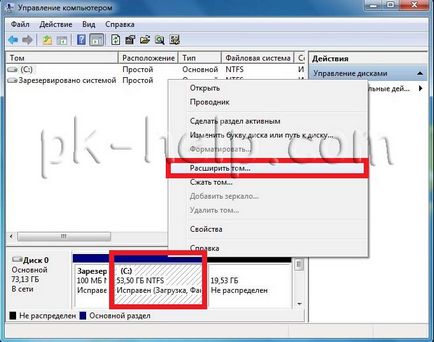
În Expertul de expansiune faceți clic pe „Next“.
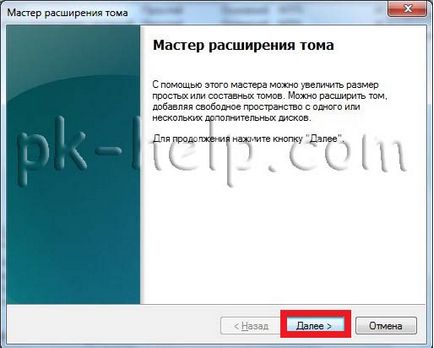
În fereastra următoare, alegeți dimensiunea pe care doriți să adăugați C: unitatea, în acest exemplu, 10 GB, respectiv prescrie 10.000.

În fereastra următoare, confirmați intrările, faceți clic pe „Finish“.
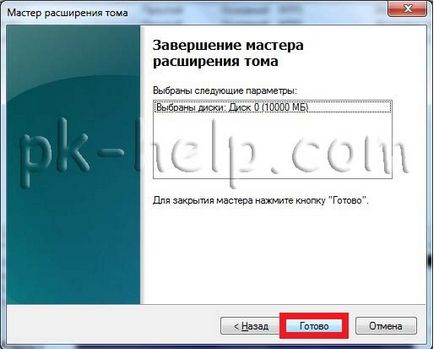
După aceea a crea o nouă unitate de D. Pentru a face acest lucru, faceți clic dreapta pe zona marcată și nu alegeți „Volum simplu nou“.
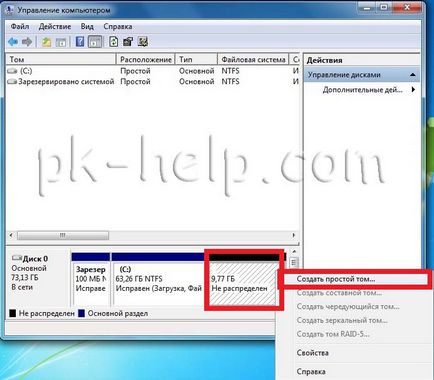
În fereastra următoare, faceți clic pe „Next“.
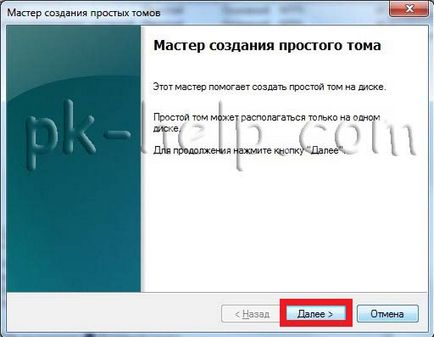
Precizați dimensiunea volumului (unitatea D), puteți lăsa implicit, pentru că nu va fi scris spațiul maxim posibil de la care se poate face acest lucru. Faceți clic pe "Next".
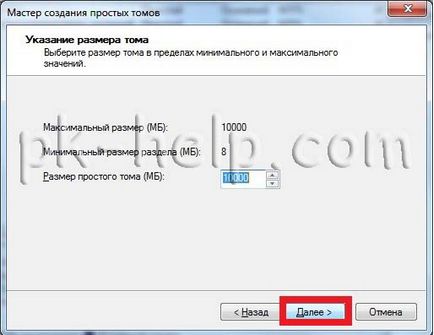

În fereastra următoare, selectați opțiunile de formatare, puteți lăsa implicit și faceți clic pe „Next“.

Rezultatul este mărit prin 10GB disc C, și în consecință un disc redus D.